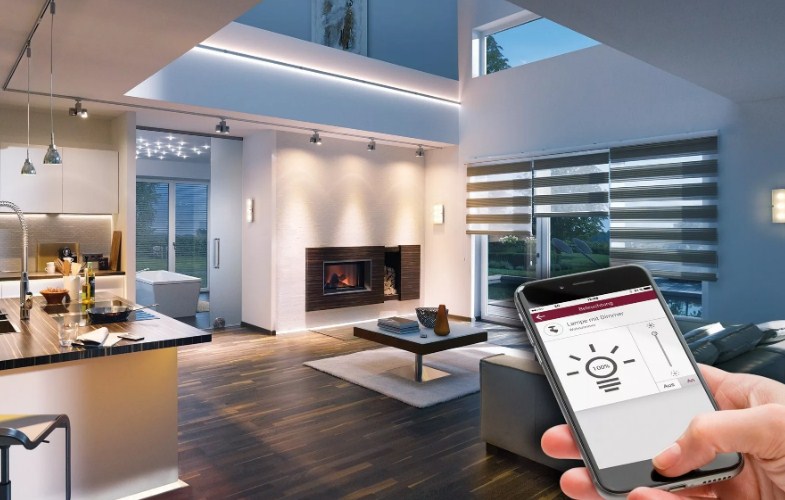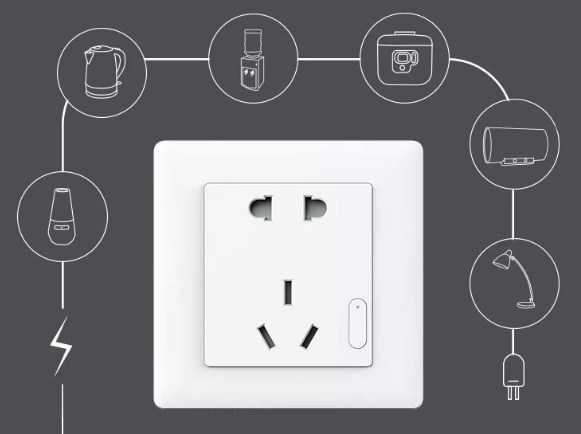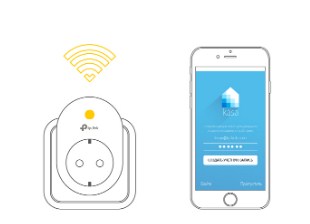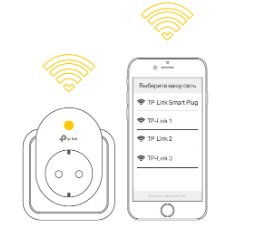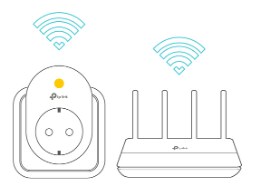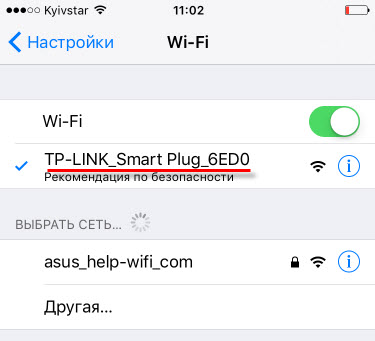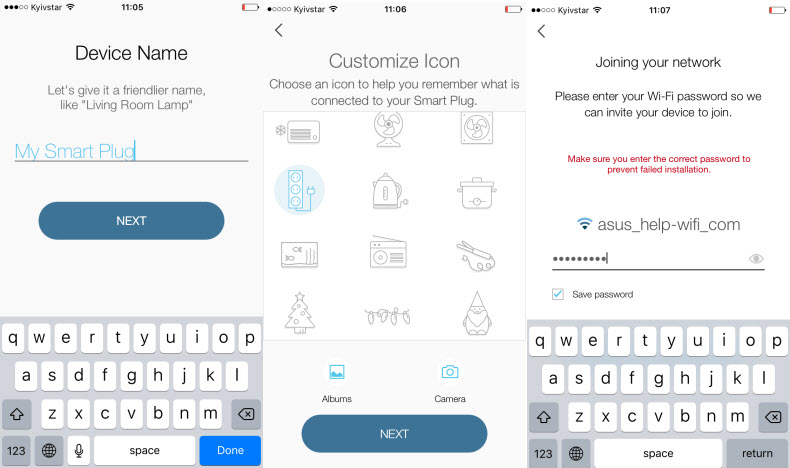Введение.
Здравствуйте, уважаемые читатели. Сегодня на обзор мне попало довольно интересное устройство, а именно — умная Wi-Fi розетка HS-100 от крупнейшего производителя сетевого оборудования компании TP-LINK. В ассортименте производителя присутствует пока лишь два подобных устройства – модель HS-100 и модель HS-110. Вторая модель отличается лишь добавленным мониторингом энергопотребления, в остальном функционал совпадает. Средняя розничная цена, на момент написания статьи, около 2500 рублей.

В качестве вступления несколько слов о самой концепции «умного дома», которая в последнее время набирает всё большую популярность, в том числе и в нашей стране. Что это такое, спросите вы? Двумя словами – автоматизация жилья, с использованием современных технологий. В западной терминологии обычно выделяют две отдельных концепции — домашнюю автоматизацию (smart home, home automation) и автоматизацию жилого здания (smart house, building automation), из-за разницы в масштабах автоматизации отдельной квартиры и здания целиком. Умные розетки относятся к первому направлению — домашней автоматизации. Функционально устройства такого типа способны удаленно включать/выключать подключенные к ним приборы, в том числе без участия человека — по расписанию. Как это реализовано в модели TP-Link HS100 постараюсь подробно рассказать в этом обзоре.
Характеристики.
Сеть:
• Протокол — IEEE 802.11b/g/n
• Тип беспроводной передачи — 2,4 ГГц, 1T1R
• Системные требования — Android 4.1 или выше, iOS 8 или выше
Общие характеристики:
• Сертификация — RoHS, EAC, CE
• Окружающая среда — рабочая температура: 0 ºC ~ 40 ºC, рабочая влажность: 5%~90%, без образования конденсата
•Размеры (В х Ш х Д) — 100,3 x 66,3 x 77 мм
•Материал — поликарбонат
•Кнопки — кнопка питания, кнопка настроек
•Вес — 131,8 г
•Размер упаковки — 90 x 88 x 144 мм
Рабочее состояние:
• Входное напряжение — 100 — 240 В переменного токам
• Выходное напряжение — 100 — 240 В переменного тока
• Максимальная нагрузка — 16 А
• Максимальная мощность — 3,68 кВт
Упаковка и комплектация.
Устройство поставляется в небольшой картонной коробке белого цвета. Сама коробка обтянута поверх пленкой, что дополнительно служит гарантией получения нового товара в магазине. На лицевой стороне фото самого устройства, название и логотип производителя.

На правой стороне вид устройства сбоку, комплектация, электрическая спецификация штрих код и номер модели. Там же QR код, ссылка ведет на страницу продукта на сайте производителя (англоязычную).

С левой стороны описание возможностей продукта, опять-таки на английском языке.

На задней стороне коробки системные требования для мобильного приложения и его ключевые возможности, а также данные производителя и место производства. Вся информация на английском языке.

Сверху лишь логотип производителя и европодвес. Cнизу наклейка со штрих кодом, серийными номерами. И данные о производителе, на этот раз на русском языке :-).

Коробка «матрешка», чтоб добраться до содержимого, нужно потянуть за нижнюю часть.

Сверху лежит документация, под ней сама розетка в жесткой пластиковой форме.

Документация включает в себя гарантийный талон, два руководства по быстрой настройке (русский язык лишь в одном из них), книжка с контактами службы поддержки (в том числе для России), текст GPL лицензии (только на английском).

В целом, по упаковке претензий нет, устройство достаточно надежно защищено от внешних факторов. Несколько разочаровывает лишь низкая русификация упаковки и документации, переведен лишь самый минимум.
Внешний вид.
Корпус розетки овальной формы, выполнен из белого поликарбоната. Состоит из двух половинок – лицевая часть с розеткой и задняя часть с вилкой. Передняя плоскость глянцевая и прикрыта изначально транспортировочной пленкой, в остальных частях матовый пластик. Максимальные габариты составляют 100,3 x 66,3 x 77 (58 мм без учета длины вилок) мм. Размеры лицевой панели 55 х 80 мм. Розетка и вилка типа «Schuko», с парой контактов заземления в виде скоб. В нашей стране их обычно называют ошибочно «евро». Сзади расположена наклейка с моделью, электротехническими данными, серийным номером, MAC адресом.





На корпусе всего две кнопки. На лицевой части это кнопка включения/отключения со светодиодным индикатором режимов работы. И сверху кнопка настройки — для сопряжения с приложением/сбросом на заводские установки.

Качество сборки на самом высоком уровне, все хорошо подогнано, никаких щелей, люфтов и скрипов не наблюдается. Правда и возможность разбора устройства не предусмотрена, что может кого то и огорчить. Но винить в этом производителя тоже нельзя, это его гарантия от «шаловливых» ручек.
В работе.
Для начала общий принцип работы устройства, схема взята с сайта производителя.

Умная розетка, благодаря встроенному Wi-Fi модулю, соединяется через домашний маршрутизатор с облачным сервисом TP-LINK Cloud. Мобильное приложение Kasa также подключается к облаку, что позволяет управлять устройством удаленно из любой точки мира.
Сам процесс настройки состоит из трех несложных шагов:
1) Установить мобильное приложение Kasa на смартфон(Android 4.1 или выше, iOS 8 или выше).2) Создать учетную запись TP-LINK Cloud.
3) Пошагово выполнить в приложении процесс подключения умной розетки к домашней Wi-Fi сети.
Далее опишу процесс более подробно. Настройка производилась на смартфоне Huawei Honor 4C (Android 6.0).
Итак, для начала устанавливаем приложение Kasa for Mobile на смартфон. При первом запуске нас просят войти в уже существующий аккаунт, либо создать новый.

Выбираем создать новый аккаунт. На указанный при регистрации почтовый ящик приходит письмо подтверждение. Переходим по ссылке в письме и нажимаем продолжить в приложении Kasa.


Появляется окно выбора типа устройства. Выбираем SMART PLUG.

Включаем розетку в электросеть, индикатор на ней загорается желтым светом, далее. Спустя 15 секунд индикатор начинает мигать желтым/зеленым, далее. В течение нескольких секунд происходит автоматический поиск, по окончании которого появляется окно присвоении имени найденному устройству.

На данном этапе ваш смартфон будет подключен непосредственно к розетке как точке доступа. При этом на устройствах с iOS нужно будет вручную найти точку доступа и подключиться к ней, а потом уже вернуться в мобильное приложение.

После ввода имени устройства можно выбрать иконку – 21 вариант из стандартных, либо поставить собственную из альбома/камеры.

Далее включаем удаленный доступ к устройству через облако и вводим пароль от домашнего Wi-Fi.

На этом подключение устройства завершено.

Открывается домашняя страница приложения со списком устройств.

Настройки самого приложения минимальны, по сути кроме пункта проверки обновления прошивки для устройства там ничего полезного и нет.

Основная страница подключенного устройства выглядит следующим образом:

Присутствует кнопка включения/выключения, счетчик времени работы за текущий день, строка ближайших событий и выбор режимов — Shedule, Away и Timer.
В правом верхнем углу кнопка настроек подключенного устройства. В них можно включить/отключить удаленное управление, сменить имя и иконку, сменить часовой пояс, посмотреть информацию об устройстве.

Теперь расскажу подробней по режимам.
Первый режим Shedule или работа по расписанию. Заходим по соответствующей иконке, жмем на плюсик для добавления события. Выбираем время и действие – включить или выключить, есть режим повтора по определенным дням. В конце жмем сохранить, и событие появляется в списке.

Следующий режим работы это Away Mode или режим «нет дома». В этом режиме устройство рандомно включается/выключается, создавая видимость присутствия. Тут задается временной интервал – начало и конец, режим повтора по дням также присутствует.

И последний это режим Timer – включение или выключения устройства через заданный промежуток времени от текущего.

Еще небольшая ремарка по режиму удаленного доступа – при желании его можно отключить в настройках, в этом случае управление будет открыто лишь для устройств домашней Wi-Fi сети, доступ с интернета блокируется.

Как видите, все достаточно просто и интуитивно понятно.
Небольшая справка по индикации работы:
Мигание жёлтым и зелёным цветом — режим настройки с помощью приложения.
Быстрое мигание зеленым цветом — подключение к сети.
Горит зелёным — подключено к сети.
Быстрое мигание желтым цветом — сброс к заводским настройкам.
Горит желтым цветом – перезагрузка (загрузка).
Горит красным цветом — нет соединения с сетью.
Также показывается подача напряжения на выход розетки — значок питания горит зеленым или не светится. Причем кнопка механическая, при желании можно включить подачу напряжения и вручную.

Ну и по функционалу кнопки настройки:
— удержание в течении 5 секунд переводит устройство в режим настройки с помощью приложения
— удержание в течении 10 секунд сбросит устройство к заводским установкам
Что касается работы приложения, то претензий к стабильности нет, никаких зависаний в работе не происходит. Пример работы можно посмотреть по ссылке ниже.
Со стороны устройства тоже все работает как часы – розетка была установлена на расстоянии около 10 метров от роутера, через одну бетонную стену, на холодильнике за микроволновкой. При этом обрывов связи не наблюдалось.
Единственно, что было замечено, это при 3G подключении иногда не с первого раза находит устройство, если зайти повторно на страницу, то связь устанавливается. Хотя это скорей проблема качества мобильного интернета.

Порадовало и время входа в «рабочий режим». Для уже настроенного устройства это около 20 секунд :
В итоге розетка «прижилась» в хозяйстве и теперь регулирует работу компрессора в домашнем аквариуме, по составленному расписанию.
P.S.
Небольшое дополнение по поведению устройства в «аварийных» ситуациях:
1) Отключение электропитанияс последующим восстановлением— всё работает корректно.2) Отключение Wi-Fiс последующим восстановлением— всё работает корректно.3)Отключение электропитания/Wi-Fi с последующим восстановлением БЕЗ ПОДКЛЮЧЕНИЯ К ИНТЕРНЕТУ — все таймеры/расписания обнуляются, назначенные задачи не сработают.Лишь при восстановлении интернет-подключения все старые задания появятся и устройство будет работать в штатном режиме.
Причина такого поведения в третьем сценарии, насколько я понимаю, отсутствие внутреннего элемента питания для поддержания таймера устройства, т.е. после обесточивания время устройства сбрасывается на 1 января 1970 года. И лишь при подключении Wi-Fi с доступом к интернет время синхронизируется. Тоже самое происходит после обрыва Wi-Fi и повторного подключения — если доступ к интернет отсутствует на момент подключения, то внутренний таймер сбрасывает до 1 января 1970 года.При этом через приложение можно указать лишь часовой пояс, возможность ручной установки даты/времени отсутствует.
Так что стоит это учесть в работе, без активного интернет подключения «умные» возможности значительно сокращаются. Так сказать, обратная сторона современных технологий.
Заключение.
Пора подводить итог. Лично для меня это был первый опыт общения с подобными устройствами. Поэтому первые время просто игрался с удаленным включением-выключением. Помигать лампой с другого конца города увлекательное занятие…
Ну а если серьезно, то вещь весьма полезная и многим пригодится в хозяйстве. Всякое бывает, иногда подключенное оборудование может находиться в труднодоступных местах, а нужно его удаленно обесточить/включить. В этом случае вещь незаменимая. Главное чтоб Wi-Fi/интернет были доступны. Ну и помним про привязку к мобильному приложению — все управление только через него, никаких веб-интерфейсов здесь нет.
Так что, кому это действительно нужно, тот купит. Да, сейчас цены на такие решения не такие уж и низкие. Все-таки новинка для российского рынка. Да и курс «деревянного» не радует. Но, можно надеяться, что с появлением широкой конкуренции на этом рынке, цена на такие решения неминуемо опустится.
Плюсы и минусы:
+ сборка, дизайн, работа
+ простота настройки
— отсутствие русификации в приложении Kasa
— нет встроенного энергонезависимого таймера (установка времени устройства только по сети интернет).
Может не устроить:
— стоимость
Спасибо за внимание и удачных покупок!
Выражаю благодарность компании ДНС и компании TP-LINK за возможность тестирования данного устройства.
Управлять электробытовой техникой значительно проще, если в доме имеется Wi-Fi розетка. Данный прибор работает по принципу беспроводного соединения с управляющим устройством (настольным компьютером, мобильным телефоном, планшетом, ноутбуком).
Содержание
- Разновидности и характеристики
- Технические особенности розетки
- Принцип работы, управление и возможности
- Самостоятельное изготовление розетки
Разновидности и характеристики
С точки зрения конструкции выделяют два типа Wi-Fi устройств: накладные и встраиваемые. Накладная розетка представляют собой переходник с единственным разъемом.
Устройство включает такие элементы:
- корпус из термоустойчивого пластика (выдерживает до 748 градусов по Цельсию);
- светодиодный индикатор;
- кнопка для включения и выключения розетки;
- заземление;
- запасной источник питания;
- модуль Wi-Fi.
Смарт-розетки могут включать и дополнительные модули:
- порт USB;
- видеокамеру;
- специализированные датчики (свет, дым, влажность, температура и т.д.);
- таймер.
Обратите внимание! Встраиваемые устройства предназначены для скрытой установки.
Розетки работают благодаря миниатюрному процессору, расположенному в недрах устройства. Процессор координирует работу с управляющим механизмом. Существуют и более сложные модификации, которые по своей сути являются сетевыми фильтрами с несколькими разъемами (до четырех).
Розетки могут отличаться между собой следующими параметрами:
- оригинальность дизайна и упаковки;
- качество конструкционных материалов;
- внутренние элементы.
С функциональной точки зрения выделяют следующие свойства вай-фай розеток:
- дистанционное включение и выключение электробытовых приборов;
- контроль за количеством потребленной энергии;
- перезагрузка бытовой техники;
- таймер, позволяющий управлять приборами по заданному расписанию;
- устройства с датчиком температуры обеспечивают пожаробезопасность в доме.
Выше перечислены преимущества розеток, которыми можно управлять дистанционно. Однако существуют у таких приборов и недостатки:
- При отключении электроэнергии происходит сброс всех настроек. Приходится настраивать прибор заново.
- На рынке есть розетки, несовместимые с некоторыми роутерами. Для выхода из положения придется вызывать мастера, что будет стоить финансовых затрат.
- Часовой пояс вай-фай устройства может не совпадать с реальностью. Это вызвано тем, что производитель устанавливает его еще на заводе. В результате система подстраивается некорректно. Недостаток исправляется перепрограммированием.
- В случае сбоя в энергосистеме происходит автоматическое отключение прибора.
- Внести изменение в работу устройства можно лишь при наличии единственной беспроводной сети в доме.
- При отсутствии связи с провайдером невозможно обеспечить функциональность розетки. Дело в том, что все настройки хранятся на серверах, поэтому если нет связи, прибор не будет получать нужную информацию.
Технические особенности розетки
Для работы розетки необходимо напряжение на входе в пределах 100–240 вольт. Таким образом, подойдет напряжение, которое есть в обычных электросетях.
Выходное напряжение должно находиться между 2 и 4 кВт. Этого хватит, чтобы обеспечить работу даже очень требовательных потребителей (например, кондиционера или электроплиты).
Используемый стандарт сети Wi-Fi — 802.11 b/g/n на частоте 2,4 Гц.
Важно! Прежде чем включать тот или иной бытовой прибор, нужно удостовериться, что его мощность ниже мощности розетки. Получить данную информацию можно в технических паспортах, прилагаемых к оборудованию.
Принцип работы, управление и возможности
Розетка соединяется с роутером и получает собственный уникальный IP-адрес. Этот адрес дает возможность связи с другими объектами через интернет. Причем сигнал передается в зашифрованном виде, что уменьшает опасность получения несанкционированного доступа к этим данным.
Настройки розетки, управляемой через интернет, хранятся либо на сервере, либо в самом устройстве. Если настройки находятся внутри прибора, то в случае разрыва связи их придется устанавливать вновь. Поэтому хранение данных на серверах — оптимальный вариант, поскольку в этом случае вся информация и статистика будут сохраняться в течение многих лет.
Обратите внимание! Большинство моделей позволяют получать аналитическую информацию, которая включает отчеты по результатам работы и графики.
Для получения подробной информации о работе системы используют специальное программное обеспечение. Программы устанавливают на управляющее устройство. Скачать их можно в сети (они бывают как платными, так и бесплатными). При наличии профессиональных знаний программу можно написать самостоятельно. Также софт можно заказать программистам, которые наделят программное обеспечение всеми функциями, необходимыми потребителю.
Программа дает возможность не только управления устройствами, подключенными к розетке, но и настройки таймеров. Последняя функция полезна, например, при желании сэкономить электричество.
Типичные настройки для Wi-Fi разъема:
- Создание ярлыка быстрого доступа на рабочем столе управляющего устройства.
- Блокировка розетки по принципу «единственный хозяин» (то есть управлять ею можно лишь с одного устройства).
- Функция отправки сообщений (о включении, выключении и т.п.).
- Контроль за статусом онлайн (включены приборы или выключены).
- Выборочный таймер (включение и выключение розетки через определенный промежуток времени, чтобы дистанционно создать эффект присутствия в доме).
- Функция обратного отсчета (однократное включение и выключение устройств в четко заданное время).
- Регулярное отключение приборов в определенное время.
- Получение обновлений через интернет.
- Некоторые модели можно дистанционно заблокировать так, чтобы даже в случае нажатия на физическую кнопку устройство не реагировало.
- Запретить контроль за расписаниями (таймерами).
- Встречается и функция «я дома», наличие которой позволяет отключить все умные разъемы одновременно.
- Если в доме пропала электроэнергия, умное устройство автоматически перейдет на встроенный источник питания, а также сообщит о проблеме хозяину. В течение некоторого времени розетка обеспечит резервное питание также для охранной и пожарной сигнализации.
- Умные розетки Wi-Fi могут быть объединены в сеть. Общее количество розеток в сети может доходить до полусотни. При желании можно выделить основные и контролируемые розетки (как это делается с жесткими дисками на компьютере).
Самостоятельное изготовление розетки
Вай-фай разъем можно изготовить и своими руками. Чтобы сделать недорогой аналог смарт-устройства понадобятся такие элементы:
- модуль Wi-Fi;
- твердотельное реле;
- негабаритный блок питания (лучше всего, если стабилизатор напряжения будет рассчитан на 3,3 вольта);
- внешний разъем (для более комфортной прошивки подойдет фильтр с USB-входом).
Следует заметить, что данная работа будет по силам только человеку, разбирающемуся в электротехнике и владеющему паяльником. В противном случае нет смысла тратить время, да еще и рисковать своим здоровьем (получить удар током или сделать прибор, который станет причиной пожара). В большинстве ситуаций гораздо проще купить нужное устройство в магазине.
По-другому их ещё называют «умные розетки». Вы, наверное, уже слышали такое словосочетание ранее, так как эти маленькие электроустройства становятся всё популярнее. Сегодня я расскажу вам: что такое Wi-Fi розетка, и для чего она нужна. Расскажу, как она подключается, управляется и какие есть модели в продаже.
Сам я живу в загородном доме, и, как оказалось, позже без этой штучки жить там становится куда сложнее. Wi-Fi розетки, если говорить короче, помогают удалённо выключать и включать подачу электричества на определённые приборы.
Вы устанавливаете к себе вот такую умную розетку, подключаете туда, например, светильник и можете через интернет с любой точки мира включать или отключать его. Особенно это удобно, когда вы уехали отдыхать. Таким образом вы сможете ввести в ступор злоумышленников, которые положили глаз на ваше добро.
Управление происходит через специальное приложение на смартфоне, которое спокойно можно скачать в Google Play и AppStore. Интерфейс очень понятный, но, что самое главное, управлять такой розеткой можно в любой точке мира, где есть интернет. Сами розетки имеют доступ к интернету посредством подключения к домашнему Wi-Fi роутеру или посредством SIM карты к интернету мобильного оператора. Но чаще всего используется первый вариант.
Содержание
- Внешний вид и разновидности
- Функции
- Модели
- Digma DiPlug 100
- Digma DiPlug 160M
- Rubetek RE-3301
- GSM-розетка Alonio T6
- Elgato Eve Energy
- Xiaomi Aqara Smart Wall Socket ZiGBee
- TP-Link HS110
- Как выбрать?
- Для чего я брал себе
- Подключение и настройка
- Задать вопрос автору статьи
Внешний вид и разновидности
Есть два вида розеток:
- Внешние – имеет вид блока, сделанного из качественного прочного пластика. Для входа используется стандартная вилка, а для выхода розетки.
- Внутренние – внешне похожи на обычную внутристенную розетку.
У всех них внутри стоит вай-фай модуль, который подключается к домашнему роутеру. Также есть умная система управления. Если аппарат дорогой, то могут быть дополнительные датчики.
Также их можно разделить по типу подключения:
- Wi-Fi – подключается к интернету через маршрутизатор.
- GSM – в неё вставляется SIM карта, а управление воспроизводится с помощью SMS. Как ни странно, стоят такие коробочки в 3 раза дороже.
Функции
Функционал достаточно широкий, но в целом всё ограничивается банальным включением и отключением электричества. Сразу отмечу цену – диапазон цен в магазине, широк: от 1500 рублей до 10 000 рублей. Чуть ниже в статье я представлю несколько моделей и расскажу, чем они отличаются друг от друга.
Также есть модели, которые имеют датчики движения, дыма, влажности, температуры и т.д. Такие модели помогут быстро понять, что происходит у вас в квартире. Понятно дело, что и стоят они куда больше. Стандартная моделька с обычным вайфаем стоит от 1400 до 2500 рублей.
Вот весь перечень функций. Но функции могут сильно разниться от той или иной модели.
- Включение и отключение электроэнергии на подключенных приборах.
- Управление через смартфон или планшет через приложение.
- Датчики дыма и воздуха помогут быстро выявить пожар и вызвать пожарных.
- Датчики движения смогут понять о незваных гостях.
- Детский контроль, чтобы выключать телевизор, компьютер и свет.
- Встроенный таймер, можно настраивать на включение и отключение приборов по времени. Ну например, отключать или наоборот включать свет ночью и днём.
- Возможность увидеть потребляемую мощность.
Модели
Чуть ниже я представлю модели разной ценовой категории. Помимо характеристик буду писать пару строк о цене и её достоинствах. Если вы запутаетесь во всем этом многообразии – то пишите об этом в комментариях, и я вам постараюсь помочь с выбором. Только не забудьте написать, для какого устройства она вам нужна.
Digma DiPlug 100
Обычная бюджетная розетка с вай-фаем. Дополнительных датчиков нет.
| Напряжение | 100 – 240 В |
| Ток нагрузки | 10 А |
| Мощность | 2500 Вт |
| Название мобильного приложения | Digma SmartLife |
| Рабочая температура | от -10 до 40°С |
| Цена | 1900 |
Digma DiPlug 160M
Максимальная нагрузка и мощность подключения больше. Но цена не сильно выше.
| Напряжение | 100 – 240 В |
| Ток нагрузки | 16 А |
| Мощность | 3520 Вт |
| Название мобильного приложения | Digma SmartLife |
| Рабочая температура | от -10 до 40°С |
| Цена | 2200 |
Rubetek RE-3301
Защищает устройство от перепадов напряжения. В дополнение есть датчик, считающий суммарное энергопотребление устройства.
| Напряжение | 230 В |
| Ток нагрузки | 11 А |
| Мощность | 2500 Вт |
| Название мобильного приложения | Rubetek |
| Рабочая температура | При положительной |
| Цена | 3100 |
GSM-розетка Alonio T6
Подключение идёт по SIM карте. Управление происходит через SMS сообщения. Есть встроенный датчик температуры. Можно даже использовать как термостат при подключении обогревателя. При этом вас будет уведомлять по СМС, что температура резко поднялась дома или отключилась электроэнергия. Встроенный таймер. Хорошо подойдет для отопления гаража или подвального помещения.
| Напряжение | 220 В |
| Ток нагрузки | 16 А |
| Мощность | 3500 Вт |
| Название мобильного приложения | Alonio |
| Рабочая температура | от -10 до 50 |
| Цена | 6000 |
Elgato Eve Energy
Есть функция управления голосом. При подключении и использовании iPhone или iPad для активации функций Siri. Передача данных по Bluetooth.
| Напряжение | 100 – 240 В |
| Ток нагрузки | 11 А |
| Мощность | 2500 Вт |
| Название мобильного приложения | Apple HomeKit |
| Рабочая температура | от -10 до 50 |
| Цена | 10500 |
Xiaomi Aqara Smart Wall Socket ZiGBee
Встраиваемая розетка размера 86*86*45 мм. График подсчета электроэнергии за сутки и месяц. Дешевле всего брать её на Алиэкспресс.
| Напряжение | 100 – 250 В |
| Ток нагрузки | 10 А |
| Мощность | 2500 Вт |
| Название мобильного приложения | Xiaomi Mi |
| Рабочая температура | от -10 до 50 |
| Цена | 1800 |
TP-Link HS110
Отслеживание потребления электроэнергии. Функция «Нет дома» поочередно включает и отключает устройство, что создаёт видимость присутствия. Таймер автоматического отключения утюга, пароварки, чайника и т.д.
| Напряжение | 100 – 250 В |
| Ток нагрузки | 16 А |
| Мощность | 3680 Вт |
| Название мобильного приложения | Kasa |
| Рабочая температура | От 0 до +40 |
| Цена | 1800 |
Как выбрать?
В первую очередь вам нужно примерно понять, что именно вы будете подключать в розетку. От этого будет зависеть нагрузка и мощность тока. Если вы будете использовать розетку в гараже или там, где могут быть минусовые температуры, то стоит задуматься купить модели с IP защитой от влаги и пыли. Ну конечно же рабочая температура должна быть соответствующая.
Для постоянных устройств, лучше взять встраиваемую розетку, но и обычная блочная не будет плоха. Ну и в самом конце отталкивайтесь от цены. Моделей очень много. Если вам не нужны навороты с датчиками движения и температуры – то берите обычную Wi-Fi розетку.
Для чего я брал себе
Начитавшись много статей про умный дом, я хотел сделать что-то подобное у себя. Самое интересное, что такие розетки стоят не так уж и дорого. Поэтому я даже удивился, когда посмотрел их цену. Я сразу поставил себе несколько обычных розеток.
Я люблю вкусно поесть, поэтому одну поставил на пароварку. Я просто утром закидываю туда все ингредиенты. А когда собираюсь домой с работы, включаю пароварку и когда приезжаю – то меня уже ждёт готовый и вкусный ужин.
Я заказал одну встроенную розетку для включения и отключения электрических ворот. Конечно, есть и пульт, но на всякий случай подключил её ещё и к розетке. Ещё один аппарат подключил к роутеру, но подключение идёт с мобильного оператора. Так как если повиснет беспроводная сеть на маршрутизаторе, то перезагрузить его можно будет только так.
У меня знакомый, который занимается майнингом, также подключает свою систему к маршрутизатору, а тот в свою очередь к умной GSM розетке. И если система зависнет, то перегрузить интернет – не составит труда. Также она сообщает об отключении электроэнергии.
В любом случае такая розетка подойдет для тех, кому надо управлять подключением и отключением различных электроприборов. Кстати, как показала практика, это сильно экономит электроэнергию, особенно при использовании розетки на водонагреватели.
Подключение и настройка
Ничего сложного в этом нет, так как всё управление и настройка будет осуществляться через приложение.
- Скачайте приложение для вашей розетки с Google Play. В коробке из-под розетки будет QR-код, который поможет быстро найти нужную программу. Но можно просто в поисковой строке ввести название компании, выпустившей девайс.
- Подключаем розетку к вашей стандартной.
- Открываем приложением на телефоне. Если вас попросят создать аккаунт, создайте и войдите туда.
- Далее система попросит подключиться к Wi-Fi розетки. После этого надо будет просто действовать согласно приведенным инструкциям.
- В конце подключаем аппарат к вашему домашнему маршрутизатору.
Система настройки может немного отличаться от той или иной прошивки и компании, но в целом всё достаточно просто. Самое главное перед этим правильно подобрать девайс.
Компания TP-Link недавно представила новые устройства. Умные розетки TP-Link HS110 и HS100. Более подробно об этих розетках я рассажу в отдельной статье, а сегодня мы будем их устанавливать и настраивать. Если вы уже стали счастливым обладателем розеток HS100, или HS110, то эта инструкция может вам пригодится. А возможно, вам просто будет интересно посмотреть, что это за устройства, как они настраиваются и работают. Устройства новые и необычные. Я уже несколько дней тестирую эти розетки, и у меня есть что вам рассказать и показать.
Модели TP-Link HS100 и TP-Link HS110 практически одинаковые. Только старшая модель (HS110) умеет следить за расходом электроэнергии. Статистика потребления электроэнергии за все время и в режиме реального времени.
Сами устройства созданы для удаленного управления электроприборами. Включаем умную розетку в обычную розетку:), и уже к ней подключаем какой-то электроприбор: обогреватель, лампу, вентилятор, что угодно. И через приложение Kasa с телефона можно удаленно управлять этим электроприбором (включать и отключать его). Так же в программе можно навастривать таймер включения/отключения, и просматривать статистику по расходу электроэнергии (если у вас модель HS110).
Еще один важный момент: управлять умной розеткой можно не только когда вы находитесь у себя дома. Розетка подключена к вашему роутеру. А вы с телефона можете получать доступ к розетке с любого места. Главное, чтобы на телефоне был интернет.
Подключение и настройка TP-Link HS110 и TP-Link HS100
Что касается настройки, то как оказалось, там все просто. Я никогда не настраивал умных розеток, поэтому, не сразу понял что к чему. Сделаю в виде пошаговой инструкции. Так будет удобнее и понятнее.
1
Первым делом, на свой смартфон, или планшет нужно установить приложение Kasa. Оно доступно для iOS и Android в App Store и Google Play. Просто наберите в писке «tp-link kasa», и установите приложение. Через данное приложение можно управлять умными розетками, и другими устройствами от TP-Link.
После первого запуска приложения Kasa, оно предложит вам войти в свой аккаунт TP-Link, или зарегистрировать новый. Вы можете пропустить этот шаг, нажав на «Skip». Но в таком случае, вы сможете управлять устройствами только тогда, когда подключены к своей домашней Wi-Fi сети (к которой подключена розетка). Поэтому, я советую нажать на кнопку «Create Account», и зарегистрироваться в облачном сервисе, чтобы управлять устройствами с любого места.
Нужно просто указать свой e-mail, и пароль. А затем подтвердить регистрацию в письме, которое придет на указанную почту. Вы сразу будете авторизованы в приложении.
2
Дальше включаем умную розетку в обычную розетку. Нажимаем и секунд 5 держим кнопку со значком шестеренки. Индикатор начнет мигать оранжевым цветом.
3
На смартфоне подключаемся к Wi-Fi сети, которую начнет транслировать розетка. Сеть не защищена, без пароля.
4
Заходим в приложение Kasa и нажимаем на кнопку «Добавить устройство». Дальше выбираем тип устройства, которое хотим добавит. В нашем случае это «SMART PLUG». Нажимаем кнопку «Next», «Next», и еще раз «Next».
Задаем имя своей розетке. Выбираем иконку. Можно даже сделать фото, или выбрать из альбома. Дальше нужно выбрать свою Wi-Fi сеть, и указать от нее пароль, чтобы розетка смогла подключится к вашей Wi-Fi сети.
Немного ждем, и все готово. Вы увидите свою розетку в списке устройств.
Если у вас несколько розеток, то добавляем их по очереди, по такой же схеме. После завершения настройки, умная розетка перестанет транслировать Wi-Fi сеть.
Управление умными розетками от TP-Link
Управление полностью через приложение Kasa. Сразу на экране с добавленными розетками, вы можете ими управлять, включать и отключать.
Чтобы открыть более подробную информацию по розетке, просто нажмите на нее. Там вы уже сможете настроить расписание, установить таймер, смотреть расход электроэнергии (если у вас TP-Link HS110) и т. д.
Зайдя в настройки, можно удалить розетку, сменить ее иконку, название, часовой пояс, посмотреть MAC-адрес, модель, и версию прошивки.
Я не вижу смысла расписывать каждый пункт в приложении Kasa. Там все очень понятно, несмотря на то, что приложение на английском языке. Надеюсь в ближайшее время компания TP-Link выпустит приложение на русском языке.
Основные функции:
- Включение и отключение умной розетки нажатием на кнопку в самом приложении.
- Настройка таймера, который отключит устройство по истечении заданного времени.
- Настройка расписания включения и отключения устройства подключенного к розетке.
- Создание графика работы устройства от умной розетки TP-Link.
- Просмотр статистики потребления электроэнергии (только для модели HS110).
Думаю, что с настройками сможет разобраться каждый. Все пошагово, и понятно. Если что, оставляйте вопросы в комментариях, будем разбираться вместе.
Еще немного полезной информации
1
Отключать питание можно кнопкой на самой розетке. Кнопка, которая возле логотипа. После нажатия на нее, будет гореть только значок Wi-Fi, это значит, что розетка подключена к сети, и вы сможете включить ее удаленно через приложение.
2
Сброс настроек на розетках HS110 и HS100 можно сделать маленькой кнопкой с иконкой шестеренки. Включите розетку, и на 10 секунд зажмите эту кнопку. По индикатору вы поймете, когда произошел сброс настроек к заводским.
3
Если вы хотите подключить какое-то мощное устройство к Wi-Fi Smart Plug, то хорошо бы сначала изучить максимальную нагрузку которое может создавать подключенное устройство, и технические характеристики по максимальной нагрузке и мощности умной розетки TP-Link. Для обоих розеток эти показатели одинаковые:
- Максимальная нагрузка 16А
- Максимальная мощность 3,68 кВт
4
Умная розетка не имеет панели управления, как например роутеры, или репитеры. Все управление через приложение. Так же, через приложение с мобильного устройства можно проверить наличие новой прошивки, и если она есть, то запустить обновление ПО.